Скачивая файлы, Вы соглашаетесь с лицензией на ПО.
Драйверы для принтеров Xerox Phaser 6000, 6010 для Windows 10 — XP (32/64-bit) и Mac OS X 10.15 — 10.8 с поддержкой русского языка.
Комплект CD
- Windows 8.1 / 8 (30 апреля 2013):
- Phaser6000_Win8CD_Package.zip — [151.6 MB];
- Phaser6010_Win8CD_Package.exe — [183.86 MB].
- Windows 7 — XP (17 июня 2011):
- Phaser6000_CD.exe — [175.1 MB];
- Phaser_6010_CD.zip — [208.65 MB]
Драйвер
Windows 10
Дата: 19.11.2018
Версия: 2.6.6.0
- х32/х64 — Phaser_6000_Win10_v2.6.6.0_GDI_32_English.exe — [3.8 MB].
Windows 8/8.1
Дата: 25 апреля 2013
Версия: 2.6.6.0
- 6000:
- х32 — Phaser_6000_Win8_v2.6.6.0_GDI_32_Russian.exe — [3.8 MB];
- х64 — Phaser_6000_Win8_v2.6.6.0_GDI_x64_Russian.exe — [4.1 MB].
- 6010
- x32 — Phaser_6010_Win8_v2.6.6.0_GDI_32_Russian.exe — [4.53 MB];
- x64 — Phaser_6010_Win8_v2.6.6.0_GDI_x64_Russian.exe — [5.03 MB].
В этой статье помощь: как узнать разрядность Windows.
Windows 7 — XP
Дата: 13 июня 2011
Версия: 2.6.1
- 6000:
- х32 — Phaser_6000_Win7_Vista_XP_32-bit_Russian.exe — [3.7 MB];
- х64 — Phaser6000_Win7_Vista_XP_x64Russian.exe — [4.1 MB].
- 6010
- x32 — Phaser_6010_Win7_Vista_XP_32-bit_Russian.exe — [4.48 MB];
- x64 — Phaser_6010_Win7_Vista_XP_x64_Russian.exe — [4.99 MB].
Mac OS X 10.15 — 10.10
Дата: 15 января 2020
Версия: 2.6
- 6000_6010_Print_Installer_v2_6.dmg — [3.84 MB].
Mac OS X 10.9
Дата: 1 июля 2015
Версия: 2.6
- 6010_6000_Print_Installer_v2_6.dmg — [2.9 MB].
Mac OS X 10.8
Дата: 7 марта 2013
- 6000 (v2.6) — Phaser_6000_OS_10.8_Print_Installer.pkg.zip — [1.6 MB].
- 6010 (v2.4) — Phaser_6010_OS_10.8_Print_Installer.pkg.zip — [1.6 MB].
Прошивка
Windows 10 — XP
Язык: русский
Дата: 22 января 2019
- 6000 (v1.80.00) — 6000B_stdxc.zip — [1.3 MB].
- 6010 (v201303011342) — p6010n_stdxc.zip — [6.61 MB].
Mac OS X 10.8
Язык: русский
- 6000 (v1.62 | 13 сентября 2011) — Phaser6000Firmware_v1.62.0_Mac.zip — [1.52 MB].
- 6010 (v201202081342 | 5 сентября 2012) — Phaser6010Firmware_version201202081342_Mac.zip — [6.29 MB].
Инструкции
Ссылки на инструкции с сайта производителя:
- Руководство пользователя;
- Краткое руководство по эксплуатации;
- Руководство по установке;
- Как заменить тонер-картридж.
Для тех, кто дружит с электроникой или электротехникой -):
На ресурсе ниже можно приобрести чипы для картриджей или программатор для перепрошивки
http://mastercrum.ru/eshchyo/chipy-xerox-3010-6000/
Для тех, кто не чувствует в себе силу к этому занятию придется найти надежную контору по заправке картриджей и сотрудничать с ними.
Печатайте с удовольствием.
-
Главная -
Драйверы
-
Принтеры
-
Принтеры Xerox
- Xerox Phaser 6000B
-
Xerox Phaser 6000B
Тип драйвера:
Printer
Производитель:
Xerox
Версия:
2.6.6.0
Файл *.inf:
xrhkazi.inf
Windows 8
,
8.1
,
10 / 11
В каталоге нет драйверов для Xerox Phaser 6000B под Windows.
Скачайте DriverHub для автоматического подбора драйвера.
Драйверы для Xerox Phaser 6000B собраны с официальных сайтов компаний-производителей и других проверенных источников.
Официальные пакеты драйверов помогут исправить ошибки и неполадки в работе Xerox Phaser 6000B (Принтеры).
Скачать последние версии драйверов на Xerox Phaser 6000B для компьютеров и ноутбуков на Windows.
Версия: 1.3.15.3625 для Windows 8, 10 и 11
Бесплатное ПО
В комплекте идет опциональное ПО
- Yandex Browser
- Opera Browser
- Avast Free Antivirus
- World of Tanks
- World of Warships
Drivers /
Printers /
Xerox /
Phaser 6000B
Xerox
Device information
Name
Phaser 6000B
Manufacturer
Xerox
Type
Printer
Hardware IDs
USBPRINT\XEROXPHASER_6000B829B
WSDPRINT\XEROXPHASER_6000B829B
Show all
Driver Fusion
Automatically update and back up drivers
Learn more
Download now
4 available drivers
Show all
Phaser 6000B
Version:
2.6.6.0
Date:
7 October 2012
Size:
16 MB
INF file:
xrhkazi.inf
Windows 11, 10, 8.1, 8, 7
x64/x86
Phaser 6000B
Version:
2.6.3.0
Date:
15 May 2012
Size:
16 MB
INF file:
xrhkazi.inf
Windows 11, 10, 8.1, 8, 7
x64/x86
Phaser 6000B
Version:
2.6.2.0
Date:
7 November 2011
Size:
16 MB
INF file:
xrhkazi.inf
Windows 11, 10, 8.1, 8, 7
x64/x86
Phaser 6000B
Version:
2.6.2.0
Date:
5 November 2011
Size:
16 MB
INF file:
xrhkazi.inf
Windows 11, 10, 8.1, 8, 7
x64/x86
Enable Bluetooth on your Windows 10 device in seconds! Learn quick methods to activate Bluetooth via the Action Center, Settings app, or Device Manager. Troubleshoot common issues like missing toggles or driver updates for seamless wireless connectivity.
Learn how to enable Bluetooth on Windows 11 with this quick guide. Discover step-by-step instructions to turn on Bluetooth via Settings or the Quick Settings menu, pair devices, and troubleshoot common issues. Stay connected effortlessly!
Resolve common HP printer and scanner issues instantly using HP Print and Scan Doctor. This official tool diagnoses connectivity, printing, or scanning errors automatically, offering step-by-step fixes to restore functionality and optimize performance in minutes.
Experience crystal-clear visuals with Photo Viewer, a professional tool designed to showcase images in stunning detail. Enjoy seamless zoom, vibrant color accuracy, and support for multiple formats—all in an intuitive interface. Perfect for photographers, designers, or anyone seeking fast, reliable image viewing.
Experiencing No Audio Output Device Installed on Windows 10? This guide provides quick fixes to resolve the error. Learn how to update drivers, check hardware connections, reinstall audio devices via Device Manager, and troubleshoot Windows settings. Restore your sound in minutes with these step-by-step solutions.
Virtual Audio Cable lets you route audio between apps in real time, streamlining streaming and recording workflows. Designed for creators and professionals, it delivers studio-quality audio transfer with zero latency—no setup hassles or advanced skills needed.
Unleash curiosity with the Intel Play QX3 Microscope, a dynamic tool that transforms microscopic exploration into an immersive digital experience. Capture real-time images and videos, magnify specimens up to 200x, and interact with the hidden world through user-friendly software. Ideal for budding scientists, this device bridges learning and play, making complex science accessible and engaging.
Explore how cutting-edge audio technology transforms your drive into an immersive sonic experience. Discover the power of seamless sound engineering, precision acoustics, and innovative design that turns every journey into a symphony of clarity, depth, and emotion on the road.
The TEAC USB Floppy Drive bridges retro storage with modern computing, offering seamless access to legacy 3.5-inch floppy disks via USB connectivity. This plug-and-play external emulator ensures compatibility with contemporary PCs, enabling effortless file transfers, archival, or data recovery. Compact and portable, it’s ideal for users preserving vintage software, documents, or multimedia on today’s hardware.
Keep your computer running smoothly with our step-by-step guide to updating PC drivers. Learn how to locate, install, and verify the latest driver updates for enhanced hardware compatibility, security, and peak performance. Maximize system efficiency and troubleshoot common issues with simple, actionable tips.
See all queries
Windows 8 / 8.1 / 10 / 2012 / 2016 / 2019
Варианты разрядности: x32/x64
Размер драйвера: 4 MB
Нажмите для скачивания (x32): Xerox Phaser 6000
Windows XP / Vista / 7
Варианты разрядности: x32/x64
Размер драйвера: 4 MB (x32) и 4 MB (x64)
- Нажмите для скачивания (x32): Xerox Phaser 6000
- Нажмите для скачивания (x64): Xerox Phaser 6000
Как узнать Вашу разрядность (тут).
Как установить драйвер в Windows 10
Все принтеры компании XEROX требуют предварительной настройки в системе для обеспечения нормальной работы. Это достаточно несложная операция, которая заключается в установке специального программного продукта от компании поставщика. Действуем согласно пошаговой инструкции.
В первую очередь, переходим по гиперссылкам, которые размещены в шапке материала, чтобы скачать драйвера для принтера Xerox Phaser 6000. Ищем дистрибутив в системной папке «Загрузки» и запускаем его через меню «Открыть».
Указываем директорию, куда можно разархивировать временный файлы для работы программы-установщика. С этой целью жмем по «Browse…», после завершения выбора кликаем по «Install».

Теперь необходимо определиться с типом подключения устройства к системному блоку. На выбор есть обычное подключение через специальный кабель, присоединение по локальной сети (Ethernrt) или просто отдельная установка сопроводительной документации. Отмечаем напротив пункта «Пользовательская установка (USB)» и переходим «Далее».
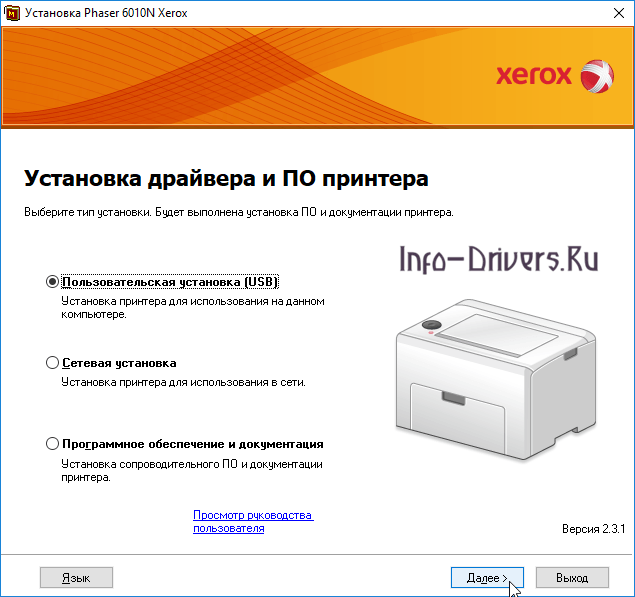
Ознакамливаемся с условиями лицензионного договора на объекты интеллектуальной собственности от фирмы XEROX. Если есть согласие со всеми пунктами, то ставим отметку напротив пункта «Я принимаю условия лицензионного соглашения» и переходим «Далее».
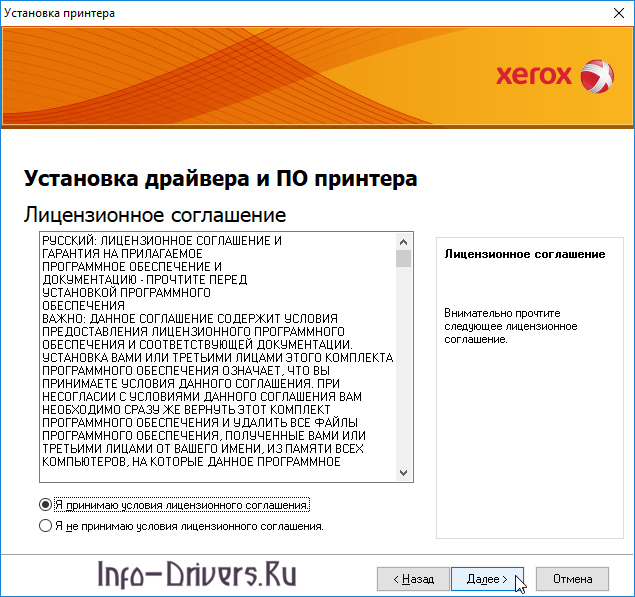
Далее программа в автоматическом режиме выполнит конфигурирование принтера и его регистрацию в системе. Для завершения работы ставим отметку в пункте «Перезагрузить компьютер сейчас» и кликаем «Готово».
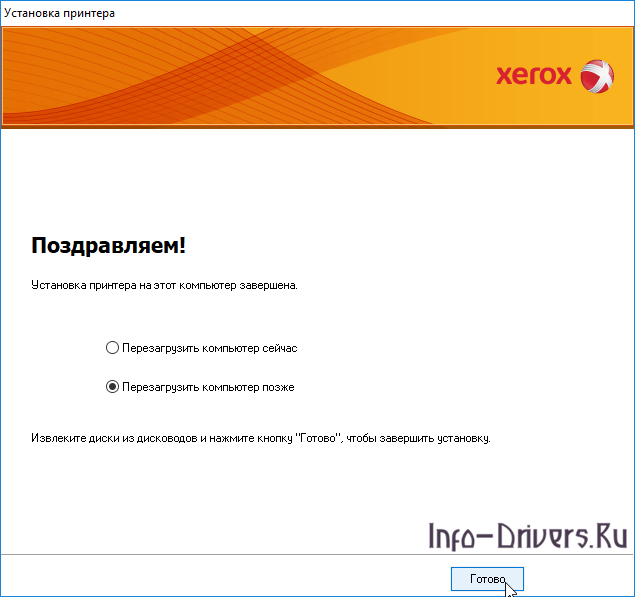
Загрузка…
